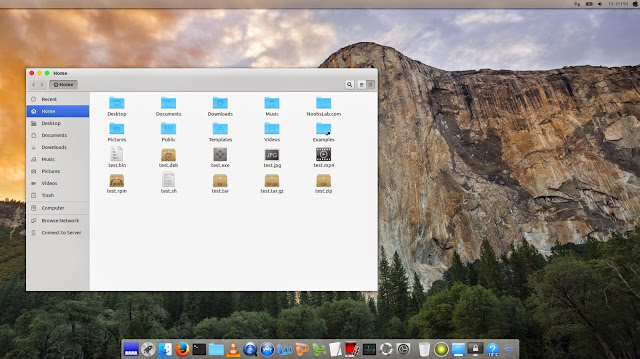Instale o Tema Mac OSX Yosemite do seu Ubuntu para ter uma experiência muito semelhante ao popular sistema da Apple.
Tema Mac OSX Yosemite para o Ubuntu – tutorial de instalação
Rapaz, como tem gente que gosta de tema Mac OSX para o Ubuntu, tenho certeza que vamos realizar o sonho de muita gente com este tutorial, bom, não sozinhos, a maior parte da obra se deve aos bravos amigos do NoobsOnLab, que prepararam um tema muito legal para deixar o Ubuntu com a cara do sistema da Apple.
Se tem uma coisa que boa parte da população concorda é que a Apple entende de Design, seus produtos tem um refinamento visual muito apurado, tudo bem , nem sempre, mas inventando uma estatística aqui… em 90% dos casos eu acho as coisas que a Apple faz bonitas.
O tema Mac OSX Yosemite poderá ser aplicado no Ubuntu 15.04 Vivid Vervet com segurança, você pode usá-lo para outras versões do Ubuntu também mas faça por sua conta, este tutorial foi testando apenas na versão 15.04.
Para ver o tutorial para a versão 14.04 do Ubuntu clique aqui.
São muitos passos e o nossos amigos do NoobsOnLab foram bem criteriosos então preste atenção!
Você precisará usar vários comandos para seguir em frente, então é de grande valia se você tiver uma certa intimidade com o terminal, se você nunca viu algo do tipo é altamente recomendável que você veja o vídeo onde ensinamos os comandos e funções básicas do terminal no Ubuntu, você pode assistir aqui.
Instalando o tema Mac OSX Yosemite
Primeiro de tudo, para você já ir sentindo o gostinho, você pode baixar o papéis de parede da última versão do Mac OS neste link.
Instalando os temas de ícones, GTK e cursores
Selecione todo o comando abaixo e cole no seu terminal, pressione “Enter”, digite a sua senha e aguarde a instalação:
sudo add-apt-repository ppa:noobslab/themes -y && sudo apt-get update && sudo apt-get install mbuntu-y-ithemes-v5 mbuntu-y-icons-v5 -yDepois disso você já pode mudar o tema do Ubuntu usando o Ubuntu Tweak ou o Unity Tweak Tool, preparamos um vídeo para ilustrar a mudança de temas caso você tenha problemas.
Se por uma acaso você desejar remover os ícones e temas, basta rodar estes comandos sequencialmente:
cd /usr/share/icons/mac-cursors && sudo ./uninstall-mac-cursors.shsudo apt-get remove mbuntu-y-icons-v5 mbuntu-y-ithemes-v5Instalando o Dock do Mac OSX
| Imagem: NoobsOnLab |
Esta é sem dúvidas uma característica muito marcante do sistema da Apple, uma Dock na região inferior, para o Ubuntu existem diversas opções para criar uma funcionalidade parecida, o Cairo Dock é uma delas, mas pela leveza e também pelo tema especial que possui acreditamos que o Docky seja a melhor escolha, então vamos instalá-lo:
sudo apt-get install dockyPara deixar o Docky com o mesmo visual da Dock do Mac OSX Yosemite vamos instalar uma skin, para fazer isso basta rodar o comando abaixo, é exatamente igual ao que você fez antes para instalar os ícones:
sudo add-apt-repository ppa:noobslab/themes -y && sudo apt-get update && sudo apt-get install mbuntu-y-docky-skins-v5 -yE então você deve fazer o ajuste dos temas nas configurações do Docky, lembrando que ele abre pelo menu do sistema, basta pesquisar por “Docky” por lá, para alterar as configurações basta clicar com o botão direito em seu ícone na Dock que ele criar e lá, na sessão de skins, você verá a opção Mbuntu como na imagem abaixo:
Se por algum motivo você desejar remover esta Skin do seu Docky, faça assim:
sudo apt-get autoremove docky mbuntu-y-docky-skins-v5Instalando as fontes da Apple e ícones para o Libre Office
Até nestes pequenos detalhes nos vamos mexer, tudo isso para dar a você a experiência de estar usando o sistema da Apple de verdade, para alterar as fontes do sistema:
wget -O mac-fonts.zip http://drive.noobslab.com/data/Mac-15.04/macfonts.zipsudo unzip mac-fonts.zip -d /usr/share/fonts; rm mac-fonts.zipsudo fc-cache -f -vPara mudar as fontes você pode mais uma vez usar o Ubuntu Tweak ou o Unity Tweak Tool.
Para os temas de ícones do Libre Office basicamente você precisa instalar o novo conjunto de ícones para ele, agora ele está no repositórios das distros como noticiamos aqui.
Ajustes especiais para o Unity
Com isso você já tem um tema Mac OS praticamente pronto, mas se você quiser deixar a coisa ainda mais parecida e quem sabe até “enganar a turma” existem mais alguns ajustes que podem ser feitos.
| Imagem: NoobsOnLab |
Na barra superior do Ubuntu podemos ver sempre que o Desktop está livre e sem nenhum aplicativo aberto que o nome “Ubuntu Deskop” aparece, o que vamos fazer é trocá-lo pelo nome Mac OSX.
Fazer isso não é nada complicado, basta você abrir mais uma vez o seu terminal e rodar os seguintes comandos:
cd && wget -O Mac.po http://drive.noobslab.com/data/Mac-15.04/change-name-on-panel/mac.pocd /usr/share/locale/pt_BR/LC_MESSAGES; sudo msgfmt -o unity.mo ~/Mac.po;rm ~/Mac.po;cdCaso você queira o nome “Ubuntu Desktop” de volta no seu painel superior basta rodar estes comandos:
cd && wget -O Ubuntu.po http://drive.noobslab.com/data/Mac-15.04/change-name-on-panel/ubuntu.pocd /usr/share/locale/pt_BR/LC_MESSAGES; sudo msgfmt -o unity.mo ~/Ubuntu.po;rm ~/Ubuntu.po;cdOutra coisa que pode ser alterada é o logo que aparece do menu da Dash do Ubuntu, por padrão o logo é do Ubuntu mesmo, mas podemos trocá-lo por uma singela maçã.
Para fazer esta modificação que dará um ar muito mais estiloso
para a sua customização do sistema também é muito simples, basta você abrir uma vez mais o seu terminal e rodar os seguintes comandos sequencialmente:
wget -O launcher_bfb.png http://drive.noobslab.com/data/Mac-15.04/launcher-logo/apple/launcher_bfb.pngsudo mv launcher_bfb.png /usr/share/unity/icons/Mudando a tela de login
Para completar, que tal deixar a tela de Login do Ubuntu com a cara do Mac OSX também?
Cabe aqui uma alerta, segundo as informações colhidas, a mudança desta parte do sistema causou algumas instabilidades, de maneira que se houver algum problema você pode passar por alguns apertos para ajustar o sistema de volta.
Instalação:
sudo add-apt-repository ppa:noobslab/themes -y && sudo apt-get update && sudo apt-get install mbuntu-y-lightdm-v5 -yÉ necessário reiniciar a máquina para surtir efeito, caso você deseje remover, rode o comando abaixo e reinicie o computador novamente:
sudo apt-get remove mbuntu-y-lightdm-v5Alguns retoques do Diolinux
O tutorial que você acabou de ler é uma adaptação com algumas modificações deste aqui, e nós temos mais um detalhe a acrescentar que pode ser interessante, o Synapse Indicator.
Quem é usuário do Mac OSX deve estar acostumado ao Spotlight, uma “lupazinha” simpática que fica no todo do painel superior do Mac perto do relógio que permite que você pesquise por todo o sistema por arquivos, programas e até mesmo na internet, pois bem, é exatamente isso que o Synapse Indicator faz, para aprender a instalar acesse este artigo.
Agora terminamos
Agora você já tem um sistema com o tema Mac OSX Yosemite instalado no seu computador, o interessante é que funciona muito bem para quase todas as interfaces, Gnome, XFCE, Cinnamon, Unity, todas estas podem usufruir do tutorial sem maiores problemas.
Se você gosta do estilo do Mac OSX mas não quer passar por todo este trabalho recomendamos que você conheça uma distribuição Linux chamada elementary OS, fizemos uma review da versão final do sistema há pouco tempo no canal do Diolinux, confira.
É claro que o tutorial acima é abrangente, mas nada impede que você use apenas os trechos que desejar, como mudar apenas os ícones, ou instalar uma Dock, etc.
Aproveite o novo visual e até a próxima!